Win11怎么改回Win10开始菜单和任务栏?有很多朋友虽然用上了Win11系统,但是却很不喜欢Win11的开始菜单和任务栏,操作逻辑也有些不同,所以想要改回以前的状态,这里要给朋友们推荐
Win11怎么改回Win10开始菜单和任务栏?有很多朋友虽然用上了Win11系统,但是却很不喜欢Win11的开始菜单和任务栏,操作逻辑也有些不同,所以想要改回以前的状态,这里要给朋友们推荐的是StartAllBack软件,这是一款可以修改Win11开始菜单和任务栏样式的软件,能变回以前的样子,只不过窗口界面还是Win11的圆角设计。
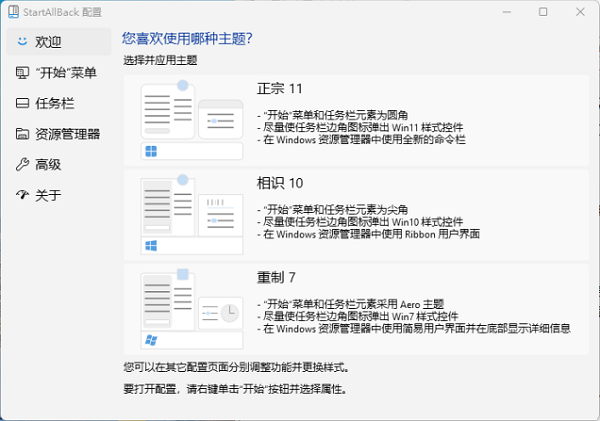

图1 StartAllBack
StartAllBack是一款很好用的系统工具,这款软件可以把Windows11的开始菜单、任务栏设置成Windows10样式,让用户可以更好的过度使用Win11操作系统,不过StartAllBack虽好,却不是免费的哦,可以试用30天。当然用户要是用免激活的版本就可以免费咯。
还有就是StartAllBack有专门的Windows 11 版本,可不要下载错了。
StartAllBack软件很强大,首先,StartAllBack可以把Windows 11的开始菜单改回经典的开始菜单样式,轻松一按,开始菜单回归。
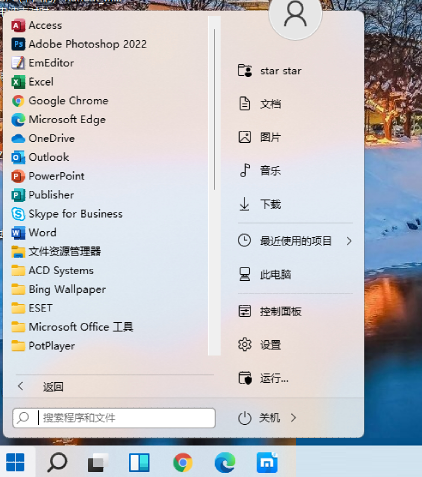

图2 恢复经典开始菜单
其次StartAllBack可以将强制合并的任务栏按钮恢复成不合并状态。这个可是小编的刚需啊,Windows 11的强制合并设置真是反人类啊!
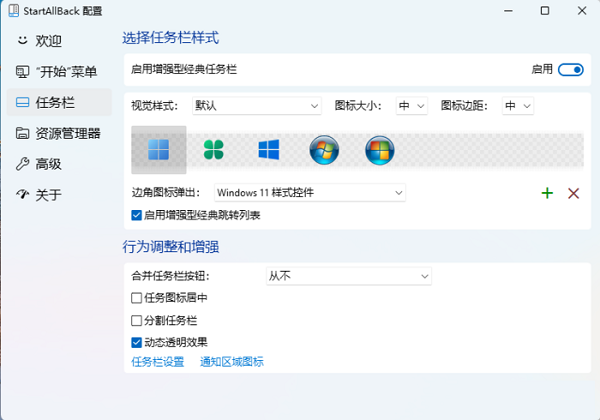

图3 任务栏选项
还有就是它还能将资源管理器样式还原到Windows 10甚至Windows 7状态。
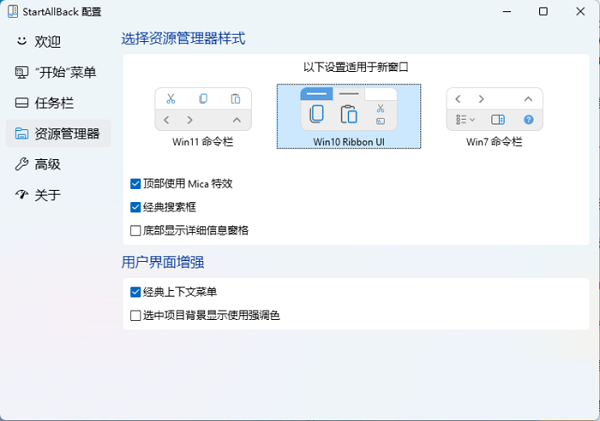

图4 资源管理器样式
当然,StartAllBack还有一些细节改动,这里就不一一叙述了。


图5 用StartAllBack将任务栏透明化
喜欢的朋友赶紧下载软件试一试吧,StartAllBack除了可以修改Win11开始菜单和任务栏样式,还可以增强某些功能。
